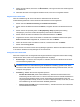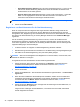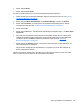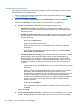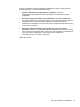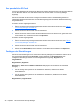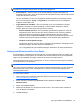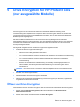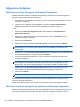HP ProtectTools Introduction - Windows 7 and Windows Vista
Ihre persönliche ID-Card
Ihre ID-Card identifiziert Sie eindeutig als Eigentümer dieses Windows Kontos und zeigt Ihren Namen
und ein Bild Ihrer Wahl an. Sie wird deutlich oben links auf den Seiten von Security Manager
angezeigt.
Sie können das Bild und die Art der Anzeige Ihres Namens ändern. Standardmäßig werden Ihr
vollständiger Windows Benutzername und das Bild angezeigt, das Sie bei der Windows Einrichtung
ausgewählt haben.
So ändern Sie den angezeigten Namen:
1. Öffnen Sie das Security Manager Dashboard. Weitere Informationen finden Sie unter
„Öffnen
von Security Manager“ auf Seite 29.
2. Klicken Sie auf die ID-Card links oben im Dashboard.
3. Klicken Sie auf das Feld mit Ihrem Windows Benutzernamen für dieses Konto, geben Sie einen
neuen Namen ein, und klicken Sie dann auf Speichern.
So ändern Sie das angezeigte Bild:
1. Öffnen Sie das Security Manager Dashboard. Weitere Informationen finden Sie unter
„Öffnen
von Security Manager“ auf Seite 29.
2. Klicken Sie auf die ID-Card links oben im Dashboard.
3. Klicken Sie auf Bild wählen; klicken Sie dann auf ein Bild und anschließend auf Speichern.
Festlegen der Einstellungen
Sie können die Einstellungen für HP ProtectTools Security Manager personalisieren. Klicken Sie im
Security Manager-Dashboard auf Erweitert und anschließend auf Voreinstellungen. Die
verfügbaren Einstellungen werden auf zwei Registerkarten angezeigt: Allgemein und
Fingerabdruck.
Registerkarte „Allgemein“
Darstellung – Show icon in taskbar notification area (Symbol im Infobereich der Taskleiste
anzeigen)
●
Um die Anzeige des Symbols in der Taskleiste zu aktivieren, aktivieren Sie dieses
Kontrollkästchen.
●
Um die Anzeige des Symbols in der Taskleiste zu deaktivieren, deaktivieren Sie dieses
Kontrollkästchen.
Registerkarte „Fingerabdruck“
48 Kapitel 4 HP ProtectTools Security Manager